word2010添加多个图片后怎么避免重叠?
发布时间:2016-12-23 来源:查字典编辑
摘要:在用word2010时,如果添加多个图片后就会出现图片重叠情况,那么如何避免呢?下面小编就为大家详细介绍一下,一起来看看吧!步骤1、如图中w...
在用word2010时,如果添加多个图片后就会出现图片重叠情况,那么如何避免呢?下面小编就为大家详细介绍一下,一起来看看吧!
步骤
1、如图中word中图片重叠。
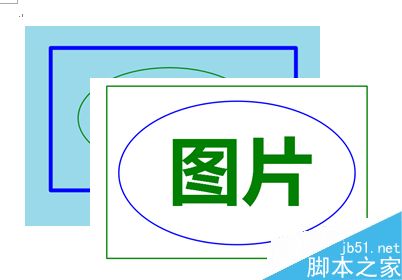
2、如果想避免图片重叠,可先用鼠标右键点击图片,再用鼠标左键点击弹出菜单中的“大小和位置”。

3、点击“位置”选项卡。
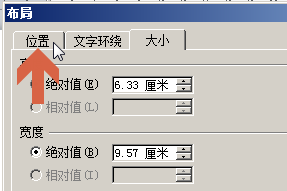
4、点击取消勾选位置选项卡中的“允许重叠”选项。
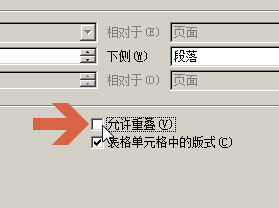
5、再点击“确定”按钮。
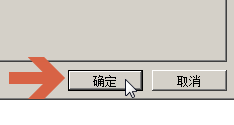
6、这样图片就自动不重叠了。再点击拖动图片到合适地方即可。
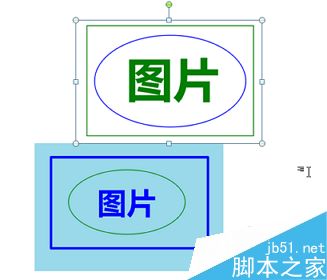
以上就是word2010添加多个图片后怎么避免重叠方法介绍,操作很简单的,大家学会了吗?希望这篇文章能对大家有所帮助!


